电脑没有网卡解决办法
电脑没有网卡驱动怎么办
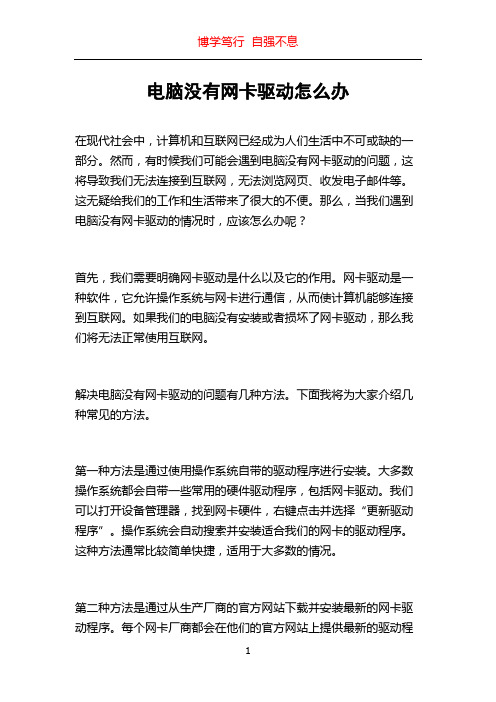
电脑没有网卡驱动怎么办在现代社会中,计算机和互联网已经成为人们生活中不可或缺的一部分。
然而,有时候我们可能会遇到电脑没有网卡驱动的问题,这将导致我们无法连接到互联网,无法浏览网页、收发电子邮件等。
这无疑给我们的工作和生活带来了很大的不便。
那么,当我们遇到电脑没有网卡驱动的情况时,应该怎么办呢?首先,我们需要明确网卡驱动是什么以及它的作用。
网卡驱动是一种软件,它允许操作系统与网卡进行通信,从而使计算机能够连接到互联网。
如果我们的电脑没有安装或者损坏了网卡驱动,那么我们将无法正常使用互联网。
解决电脑没有网卡驱动的问题有几种方法。
下面我将为大家介绍几种常见的方法。
第一种方法是通过使用操作系统自带的驱动程序进行安装。
大多数操作系统都会自带一些常用的硬件驱动程序,包括网卡驱动。
我们可以打开设备管理器,找到网卡硬件,右键点击并选择“更新驱动程序”。
操作系统会自动搜索并安装适合我们的网卡的驱动程序。
这种方法通常比较简单快捷,适用于大多数的情况。
第二种方法是通过从生产厂商的官方网站下载并安装最新的网卡驱动程序。
每个网卡厂商都会在他们的官方网站上提供最新的驱动程序下载。
我们只需打开网卡厂商的官方网站,找到适合自己网卡型号和操作系统的驱动程序进行下载并安装。
这种方法可以确保我们使用的是最新的驱动程序,以便获得更好的性能和稳定性。
第三种方法是通过使用第三方驱动程序管理软件来安装网卡驱动。
市面上有很多第三方驱动程序管理软件,它们能够自动检测我们的电脑硬件并帮助我们找到并安装适合的驱动程序。
这种方法尤其适用于那些不善于计算机操作的用户,因为它们提供了更简单、更自动化的解决方案。
除了以上几种方法,还有一些其他的解决方案可以尝试。
比如,我们可以尝试使用系统恢复功能来还原我们的计算机到之前能够正常使用网卡的状态,这可能会解决一些由于软件冲突导致的网卡驱动问题。
此外,我们还可以尝试使用一个已经安装网卡驱动的USB网卡来暂时解决问题,或者使用移动热点等其他方式连接到互联网。
台式机没有无线网卡怎么样连接wifi

台式机没有无线网卡怎么样连接wifi当台式机没有无线网卡时,那么要怎么样连接wifi呢?下面由店铺给你做出详细的台式机没有无线网卡连接wifi介绍!希望对你有帮助!台式机没有无线网卡连接wifi方法一:如果要设置WIFI热点的话,建议配置一张无线网卡,然后操作如下:1、点开始——在运行框中输入cmd,选中cmd,鼠标右键选择以管理员身份运行;2、输入netsh wlan set hostednetwork mode=allow ssid=wuminPC key=wuminWiFi,按回车键;注:mode:是否启用虚拟WiFi网卡;mode=allow:启用虚拟WiFi网卡;mode=disallow:禁用虚拟WiFi网卡;ssid:无线设备名key:WIFI密码,8个以上字符。
3、点右下角的网络标志,鼠标右键选择打开网络和共享中心;4、点更改适配器设置;5、选择已连接的网络,例如:本地连接,鼠标右键选择属性;6、选择共享选项卡,勾选【允许其他网络用户通过此计算机的Internet连接来连接】;家庭网络连接:选择虚拟网卡,即带Virtual字样的网卡,点确定;7、然后切换到刚才的command窗口,继续输入netsh wlan start hostednetwork,按回车键,此时虚拟网卡会自动搜索IP地址,连接成功后,右下角的网络连接里会显示Internet访问字样。
台式机没有无线网卡连接wifi方法二:wifi热点是一种无线信号,台式机一般没有无线网卡,无法接收到wifi热点,就没有办法去连接wifi热点,因此,大家只需要在台式电脑上安装一块无线网卡即可连接wifi热点,进行上网了。
无线网卡可以选择内置的也可以选择usb型的。
内置无线接收很多品牌的,在装机的时候就已经安装上去,然后通过驱动联网就可以了。
usb无线接收器这个品牌就多了,你可以自己选一下功能都一样的。
无线接收器连接方法:1安装好驱动后,电脑又下角点击网络。
台式机没有网卡怎么办
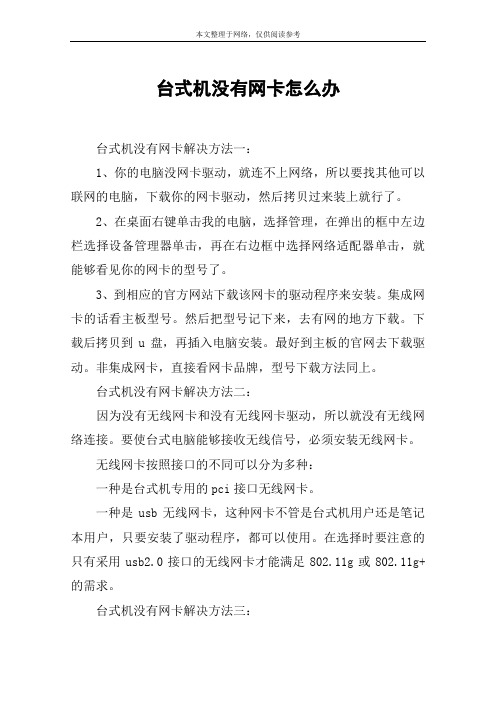
台式机没有网卡怎么办台式机没有网卡解决方法一:1、你的电脑没网卡驱动,就连不上网络,所以要找其他可以联网的电脑,下载你的网卡驱动,然后拷贝过来装上就行了。
2、在桌面右键单击我的电脑,选择管理,在弹出的框中左边栏选择设备管理器单击,再在右边框中选择网络适配器单击,就能够看见你的网卡的型号了。
3、到相应的官方网站下载该网卡的驱动程序来安装。
集成网卡的话看主板型号。
然后把型号记下来,去有网的地方下载。
下载后拷贝到u盘,再插入电脑安装。
最好到主板的官网去下载驱动。
非集成网卡,直接看网卡品牌,型号下载方法同上。
台式机没有网卡解决方法二:因为没有无线网卡和没有无线网卡驱动,所以就没有无线网络连接。
要使台式电脑能够接收无线信号,必须安装无线网卡。
无线网卡按照接口的不同可以分为多种:一种是台式机专用的pci接口无线网卡。
一种是usb无线网卡,这种网卡不管是台式机用户还是笔记本用户,只要安装了驱动程序,都可以使用。
在选择时要注意的只有采用usb2.0接口的无线网卡才能满足802.11g或802.11g+的需求。
台式机没有网卡解决方法三:网卡驱动可能需要重装,但usb驱动一般系统都自带。
如果手头有其他网卡,换一张网卡,使用系统直接支持的网卡。
网卡一般配有光盘驱动,使用原光盘安装驱动。
如果有刻录机,下载对应的网卡和usb驱动,刻录到光盘,再安装。
如果不介意重装一遍系统,可安装win7、win8等系统,他们本身自带的驱动包比较全面,安装后应该会自动安装网卡和usb 驱动。
相关阅读:网卡一般设置网卡属性设置步骤如下:1)将"本地连接 2"改名为"控制网 a",用于连接过程控制网a 网,其属性设置如下:ip 地址:128.128.1.x(x 为操作节点地址限定范围内的值),其它如 dns、wins 等设置为默认。
2)将"本地连接 3"改名为"控制网 b",用于连接过程控制网b 网,其属性设置如下:ip 地址:128.128.2.x(x 为操作节点地址限定范围内的值),其它同上。
台式机集成网卡不见了怎么办

台式机集成网卡不见了怎么办今天早上一开机我的集成网卡就不见了,显示不出来,该怎么办呢?下面由店铺给你做出详细的台式机集成网卡不见了解决方法一介绍!希望对你有帮助!台式机集成网卡不见了解决方法一:您可以去买一个USB网卡来代替主板集成网卡的呀淘宝上 USB有线网卡才卖十几二十元一个,便宜得很,我公司一些老主板的网卡插口坏掉了,我都是买这种USB有线网卡来代替的。
假如电脑附近有wifi 的话,可以去买个UISB无线网卡,直接连接wifi上网。
价格在50元以上不过论网速、稳定性还有价格,都是USB有线网卡更好一些。
台式机集成网卡不见了解决方法二:1、USB有线网卡,在设备管理器找不到,是因为USB没有识别,需要换一个位置,然后在设备管理器——右键——扫描检测硬件改动。
打开设备管理器方式为:我的电脑——属性——硬件——设备管理器.2、如果是有线网卡,但是在设备管理器网络适配器没见到是属于正常的,因为没安装驱动导致,可以在设备管理器上面的通用串行总线控制一个USB存在一个问好或者感叹号,或者在设备管理器看到一个(其它)并且打上一个问好就是USB有线网卡。
这时候需要到别的电脑能上网的情况下载一个驱动大师、驱动人生、驱动精灵、三选一的驱动软件安装驱动(必须是网卡版本的)推存:驱动大师自动扫描,一键安装。
(注意用USB有线网卡需要把集成网卡禁用)3、如果是独立网卡没检测到网卡的情况,可以打开机箱拆除独立网卡再重新安装在主板上开机查看是否正常。
建议拆除下来用橡皮擦擦一下金手指。
4、识别USB有线网卡没安装驱动,可以打开网上邻居——属性——本地连接查看是否有一个本地连接2.就知道是否有安装好驱动。
有的话会有本地连接2.因为是用USB,属性——常规——连接使用时下面就是有一个USB的字样。
台式机集成网卡不见了解决方法三:首先进入BIOS 里有一项设置是关闭本机网卡lan XXXXXXXXXXXXXXX 【dxxxxxxxxxxxxx】关闭的意思后边的选项改成【exxxxxxx 】d=关闭 e=打开上述是正常现象下面说说雷击要是被雷击了也会出现网口灯亮但是显示没有网络或无网络连接这就说明你的主板还是很硬的雷击只是对你的网卡造成了损坏对主板上其他的设备没造成伤害(不幸中的万幸)这时候只能购买一个内置网卡插到机箱内(前提是你的机箱内有pci插槽)(是pci不是pci-e)要是没有pci也没关系现在电脑城里都有USB网卡(不是usb无线网卡)插上装好驱动你的本地连接就恢复了还有就是买一个USB无线网卡(前提是你的家里有无线网络)装好驱动后你的右下角会多出一个无线连接恋上你们家的无线就好了。
笔记本无线网卡不见了怎么办

笔记本无线网卡不见了怎么办
好好的在使用的笔记本电脑无线网卡不见了,这是电脑坏了吗,还是笔记本电脑设置有问题呢?下面是小编为大家整理的关于笔记本无线网卡不见了的相关资料,希望对您有所帮助!
笔记本无线网卡不见了的解决方法
无线WIFI出现叹号、红叉、或是无线WIFI消失,出现宽带红叉,具体问题在电脑右下角可明显看出。
症状在【更改适配器设置】中,出现【无线网络链接】已禁用、未连接、更严重的是根本找不到【无线网络链接】的图标。
症状也反应在【设备管理器】--【网络适配器】中,具体表现为【网络适配器】中的网卡已禁用,没有启动,更严重的是【网络适配器】中的网卡图标丢失,网卡驱动出了问题,在这里不显示。
解决办法:找到【计算机】-右点击选择【管理】-【服务和应用程序】-【服务】中找到WLANAutoconfig项目,双击此项服务,点击启动,服务自动启动,调试后重启看是否解决。
如果以上没有解决,在【计算机】右单击【属性】-【设备管理器】-【网络适配器】中把里面已经禁用的无线网卡启用,启用后重启看是否解决。
如果以上还没有解决问题,打开【控制面板】-【网络和共享中心】-【更改适配器设置】里,链接已禁用、断开的无线网络如果【更改适配器设置】里没有无线网络的图标,就看看是不是无线网卡驱动的问题,插网线或U盘拷贝安装驱动精灵或是360
驱动大师
如果驱动正常的话,那就是网卡的问题了,更换网卡的成本有点高,所以不建议更换网卡,可以到电子市场或是维修电脑的地方买一个无线USB网卡,大约20元左右。
笔记本无线网卡不见了相关文章:
1.笔记本无线网卡不见了怎么办
2.笔记本检测不到无线网卡怎么办
3.笔记本无线网卡不显示怎么回事
4.联想笔记本找不到无线网卡怎么办。
联想笔记本找不到无线网卡怎么办
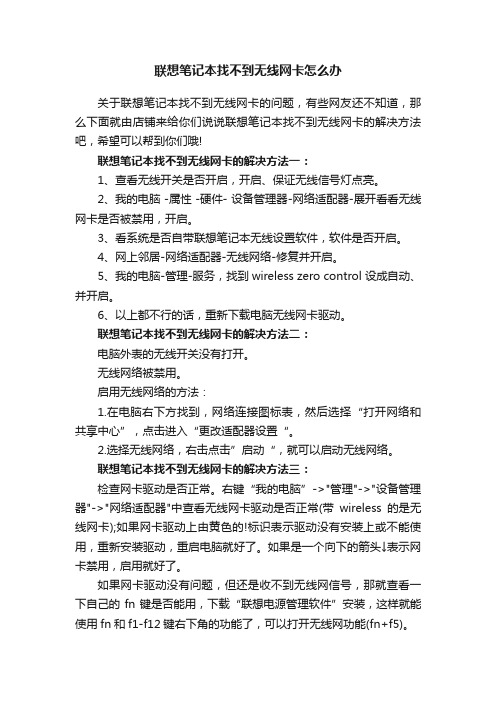
联想笔记本找不到无线网卡怎么办关于联想笔记本找不到无线网卡的问题,有些网友还不知道,那么下面就由店铺来给你们说说联想笔记本找不到无线网卡的解决方法吧,希望可以帮到你们哦!联想笔记本找不到无线网卡的解决方法一:1、查看无线开关是否开启,开启、保证无线信号灯点亮。
2、我的电脑 -属性 -硬件- 设备管理器-网络适配器-展开看看无线网卡是否被禁用,开启。
3、看系统是否自带联想笔记本无线设置软件,软件是否开启。
4、网上邻居-网络适配器-无线网络-修复并开启。
5、我的电脑-管理-服务,找到wireless zero control 设成自动、并开启。
6、以上都不行的话,重新下载电脑无线网卡驱动。
联想笔记本找不到无线网卡的解决方法二:电脑外表的无线开关没有打开。
无线网络被禁用。
启用无线网络的方法:1.在电脑右下方找到,网络连接图标表,然后选择“打开网络和共享中心”,点击进入“更改适配器设置“。
2.选择无线网络,右击点击”启动“,就可以启动无线网络。
联想笔记本找不到无线网卡的解决方法三:检查网卡驱动是否正常。
右键“我的电脑”->"管理"->"设备管理器"->"网络适配器"中查看无线网卡驱动是否正常(带wireless的是无线网卡);如果网卡驱动上由黄色的!标识表示驱动没有安装上或不能使用,重新安装驱动,重启电脑就好了。
如果是一个向下的箭头↓表示网卡禁用,启用就好了。
如果网卡驱动没有问题,但还是收不到无线网信号,那就查看一下自己的fn键是否能用,下载“联想电源管理软件”安装,这样就能使用fn和f1-f12键右下角的功能了,可以打开无线网功能(fn+f5)。
如果能收到无线网信号,但是连接不上网。
查看自己的无线网卡是否配置了静态IP地址和DNS,如果配置了改为动态获得IP和DNS。
笔记本找不到网卡怎么解决

笔记本找不到网卡怎么解决在有些时候我们的笔记本找不到网卡了,这该怎么办呢?那么下面就由店铺来给你们说说笔记本找不到网卡的解决方法吧,希望可以帮到你们哦!笔记本找不到网卡的解决方法:1、请查看是否连接了网线。
如果没有,请连接网线,再看设备管理器中是否有以太网卡即有线网卡设备。
2、如果已经连接过网线,请鼠标右键点击“我的电脑”,选择“管理”--打开“设备管理器”,查看里面是否有“以太网卡控制器”,如果有,它就是有线网卡设备。
如果没有,请在设备管理器中,点击上方“操作”选项卡中的“扫描检测硬件改动”,看是否会出现网卡设备。
3、请重装有线网卡驱动试试。
建议尝试查找是否有相应的公版驱动进行安装。
4、如果不好用,请保存数据后恢复BIOS默认值试试,方法:开机时连续点击F10进入BIOS,选择Exit选项,选择load setup defaults—yes,再选择Exit--exit saving changes—yes,就可以保存后退出了。
5、建议也可以对笔记本释放静电试试,方法如下:关机后,将电池和电源适配器及其它外接设备(例USB鼠标)全部拿下,静置笔记本一小时后,再插上电池或电源适配器来开机试试。
6、如果不能解决,这个情况也很可能是系统有问题造成的。
建议可以保存数据后,重新安装操作系统试试。
温馨提示:HP建议不要使用Ghost的安装光盘来重新安装操作系统,这些操作系统的安全性、稳定性及兼容性得不到保证。
7、如果问题依旧,这个情况有可能是有线网卡硬件有问题造成的,建议联系当地服务中心帮检测是否网卡有故障及进行处理。
附加笔记本连不上无线wifi的解决方法:1、首先我们来检测是否是无线路由器的问题。
为了确认是否是无线路由器的问题,我们可以把它去掉,直接使用有线进行上网(就像我们台式机一样直接连接猫进行上网),如果此时能够正常上网,证明无线路由器出现了问题,如果不能正常上网,说明并非路由器问题。
2、无线路由器的问题又可以分为硬件故障和设置问题,硬件出现故障的概率不高,一般都是无线路由器的设置问题所致,首先我们需要确认是否开启了无线功能。
win7电脑网卡消失不见怎么办

win7电脑网卡消失不见怎么办网络适配器也就是俗称的网卡找不到了怎么处理呢?首先看看是接触不良还是没有安装网卡驱动,下面和大家一起看看win7电脑网卡消失不见的解决办法,需要的朋友可以参考下win7电脑网卡消失不见解决方法网络适配器解决方法:1、注意安装顺序,先装主板驱动,然后,显卡,网卡,声卡;2、按提示重启,不要选择“稍后再说”之类而继续装其他驱动;3、如果以前用驱动人生,提前备份过驱动,建议到备份驱动文件夹找相关驱动,然后在设备管理器里手动安装;4、如果第一次安装,因为你的网卡无法使用。
驱动人生无法上网搜索你需要的驱动版本,因此,你只能用驱动光盘,或者其他电脑在网上搜你的网卡驱动,安装网卡驱动后再使用驱动人生就可以安装所有驱动了。
网卡消失不见解决方法在网吧里,网卡工作正常的情况下,网卡的指示灯是长亮的(而在传输数据时,会快速地闪烁)。
如果出现时暗时明,或是出现网吧找不到网络适配器的情况,最可能的原因就是网卡和PCI插槽接触不良。
和其他PCI设备一样,频繁拔插网卡或移动电脑时,就很容易造成此类故障,重新拔插一下网卡或换插到其他PCI插槽都可解决。
如果是新机子或上不了网的话,建议最好是查看下电脑是否没有安装网卡驱动,没有的话,赶紧下个驱动精灵自动检测下安装就可以了!此外,灰尘多、网卡“金手指”被严重氧化,网线接头(如水晶头损坏)也会造成此类故障。
只要清理一下灰尘、用报纸把“金手指”擦亮即可解决。
可能是跟网吧网络适配器松动有关系,或者线被你接错了,仔细检查一下线路。
总之造成网吧找不到网络适配器的原因有很多,下面小编说说两个较为复杂造成网络适配器不见了的原因。
一、网吧找不到网络适配器原因分析之IRQ中断引起故障现在PCI网卡均支持即插即用,在安装驱动时会自动分配IRQ(中断)资源。
如果预定的IRQ资源被声卡、Modem、显卡等设备占用,而系统又不能给网卡重新指定另外的IRQ资源的话,就会发生设备冲突,导致设备不能使用的问题。
笔记本电脑找不到网卡如何解决
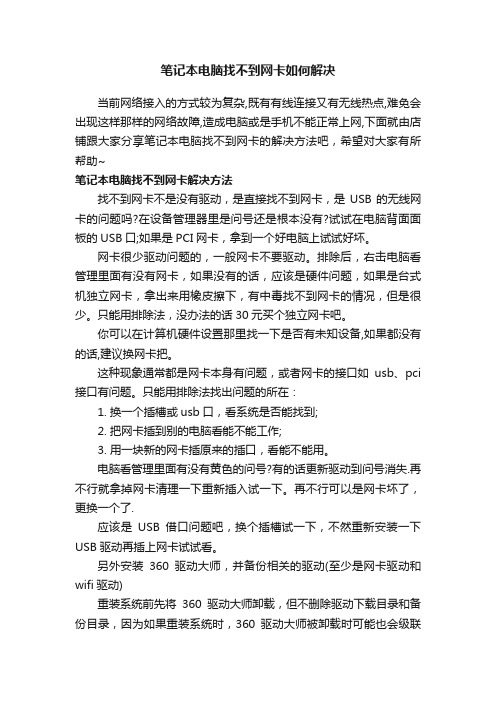
笔记本电脑找不到网卡如何解决当前网络接入的方式较为复杂,既有有线连接又有无线热点,难免会出现这样那样的网络故障,造成电脑或是手机不能正常上网,下面就由店铺跟大家分享笔记本电脑找不到网卡的解决方法吧,希望对大家有所帮助~笔记本电脑找不到网卡解决方法找不到网卡不是没有驱动,是直接找不到网卡,是USB的无线网卡的问题吗?在设备管理器里是问号还是根本没有?试试在电脑背面面板的USB口;如果是PCI网卡,拿到一个好电脑上试试好坏。
网卡很少驱动问题的,一般网卡不要驱动。
排除后,右击电脑看管理里面有没有网卡,如果没有的话,应该是硬件问题,如果是台式机独立网卡,拿出来用橡皮擦下,有中毒找不到网卡的情况,但是很少。
只能用排除法,没办法的话30元买个独立网卡吧。
你可以在计算机硬件设置那里找一下是否有未知设备,如果都没有的话,建议换网卡把。
这种现象通常都是网卡本身有问题,或者网卡的接口如usb、pci 接口有问题。
只能用排除法找出问题的所在:1. 换一个插槽或usb口,看系统是否能找到;2. 把网卡插到别的电脑看能不能工作;3. 用一块新的网卡插原来的插口,看能不能用。
电脑看管理里面有没有黄色的问号?有的话更新驱动到问号消失.再不行就拿掉网卡清理一下重新插入试一下。
再不行可以是网卡坏了,更换一个了.应该是USB借口问题吧,换个插槽试一下,不然重新安装一下USB驱动再插上网卡试试看。
另外安装360驱动大师,并备份相关的驱动(至少是网卡驱动和wifi驱动)重装系统前先将360驱动大师卸载,但不删除驱动下载目录和备份目录,因为如果重装系统时,360驱动大师被卸载时可能也会级联删除删除驱动下载目录和备份目录。
重装完系统后,安装360驱动大师,并确定删除驱动下载目录和备份目录和老系统致。
接着用360驱动大师还原网卡驱动以及其他相关驱动。
至此,重装系统后找不到合适网卡问题完整解决。
台式机没有无线网卡如何解决

台式机没有无线网卡如何解决当我们的台式机没有无线网卡时,要怎么样连接网络呢?下面由店铺给你做出详细的台式机没有无线网卡解决方法介绍!希望对你有帮助!台式机没有无线网卡解决方法一:1、购买USB无线网卡。
2、插上USB无线网卡,计算机会自动运行USB无线网卡自带的驱动程序。
如果没有运行,用户需要手动安装驱动。
3、右键单击我的电脑→管理→系统工具→设备管理器→网络适配器。
查看无线网卡驱动是否正常安装。
4、从无线列表里找到无线网络,点击连接,输入连接密码。
连接使用。
台式机没有无线网卡解决方法二:台式电脑如果想接收WIFI信号,必须要另外加装无线网卡。
台式机所用无线网卡可以分为内置式和外置式两种,分别介绍如下:1、内置式无线网卡(此款为3天线)(此款为单天线)安装方法:打开电脑机箱,把无线网卡插进主板的PCI插槽内,用螺丝将其与机箱固定在一起。
安装完毕后,通电开机,会提示发现新硬件,用附送的驱动光盘安装驱动后即可实现台式机无线上网。
(附:主板PCI插槽图)特点:内置式无线网卡信号较强,稳定;但安装拆卸稍麻烦。
2、外置式无线网卡(此款为内置天线)(此款为外置天线)安装方法:插入台式机的USB口,根据提示安装驱动即可使用。
特点:安装拆卸方便,也可以利用USB延长线来随意移动无线网卡位置;但信号稍弱,易受外接干扰。
台式机没有无线网卡解决方法三:1、当出现电脑无法识别无线网卡的情况时,是简单的方法就是将无线USB网卡插到电脑后置USB接口上,以保证供电的充足。
当然如果是偶然出现无法识别的情况,建议重启一下电脑试试。
2、启用USB无线网卡驱动:右击“计算机”,从弹出的菜单中选择“管理”项进入。
3、在打开的窗口中,切换到“设备管理器”,确保“网络适配器”列表中的无线网卡驱动被正常启用。
如果被禁用,则右击选择“启用”项即可。
4、如果以上方法无法解决问题,则需要启用所有USB接口的使用功能:直接在百度中搜索“大势至USB监控程序”。
台式机没有无线网卡怎么样实现上网

台式机没有无线网卡怎么样实现上网台式机没有无线网卡时,我们要怎么样去实现无线上网呢?下面由店铺给你做出详细的台式机没有无线网卡实现上网方法介绍!希望对你有帮助!台式机没有无线网卡实现上网方法一:首先来说可以实现,连接方式如下。
第一步:宽带猫出来的网线连接无线路由器的WAN口,LAN口引网线连接电脑的网卡第二步:在电脑上设置无线路由器,设置上网账号口令等,DPCP 服务,开启无线网络,并设置无线网络密码。
第三步:这样路由器自动拨号上网,同时台式机就可以联网了,手机搜索无线网络,输入无线网络密码也可以上网了!台式机没有无线网卡实现上网方法二:台式电脑一般情况下是没有内置无线网卡的;如果在有无线网卡的情况下右键网上邻居--属性--无线网络连接--属性--常规;把连接后在通知区域显示图标;此连接被限制或无连接时通知我 ;这两项勾上--确定;找不到网上邻居就在开始--运行里输入 ncpa.cpl 回车就打开了。
台式机没有无线网卡实现上网方法三:以管理员身份运行命令提示符:1、快捷键win+R→输入cmd→按回车键Enter2、启用并设定虚拟WIFI网卡:运行命令:netsh wlan set hostednetwork mode=allow ssid=ACE-PC key=12345678”再按按回车键Enter3、设置Internet连接共享:命令运行成功之后,网络连接中会多出一个网卡为“无线网络链接2”,改名为虚拟wifi,右键单击已连接到Internet的网络连接(这里是CMCC-EDU),选择“属性”→“共享”,勾上“允许其他······连接(N)”并选择“无线网络链接2”。
4、确定之后,提供共享的网卡图标旁会出现“共享的”字样,表示“宽带连接”已共享至“虚拟WIFI”5、开启无线网络:继续在命令提示符中运行:netsh wlan start hostednetwork,wifi连接成功~6、以后每次打开点击,快捷键win+R→输入cmd→按回车键Enter,把netsh wlan start hostednetwork粘贴进去,按回车键Enter,都可以连接wifi了。
笔记本找不到无线网卡了怎么办
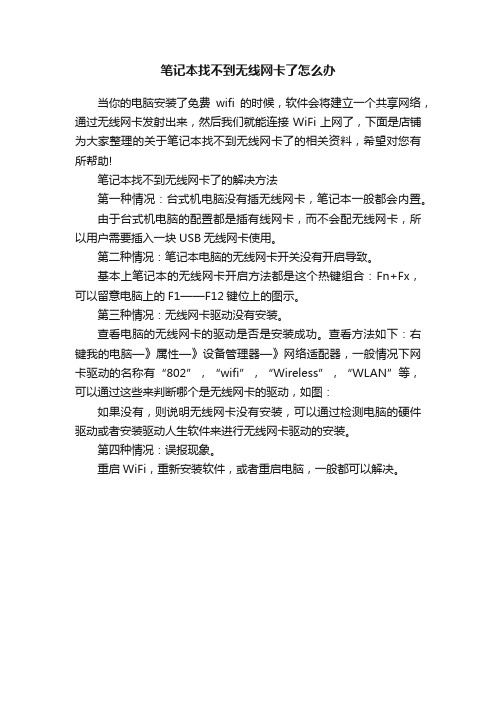
笔记本找不到无线网卡了怎么办
当你的电脑安装了免费wifi的时候,软件会将建立一个共享网络,通过无线网卡发射出来,然后我们就能连接WiFi上网了,下面是店铺为大家整理的关于笔记本找不到无线网卡了的相关资料,希望对您有所帮助!
笔记本找不到无线网卡了的解决方法
第一种情况:台式机电脑没有插无线网卡,笔记本一般都会内置。
由于台式机电脑的配置都是插有线网卡,而不会配无线网卡,所以用户需要插入一块USB无线网卡使用。
第二种情况:笔记本电脑的无线网卡开关没有开启导致。
基本上笔记本的无线网卡开启方法都是这个热键组合:Fn+Fx,可以留意电脑上的F1——F12键位上的图示。
第三种情况:无线网卡驱动没有安装。
查看电脑的无线网卡的驱动是否是安装成功。
查看方法如下:右键我的电脑—》属性—》设备管理器—》网络适配器,一般情况下网卡驱动的名称有“802”,“wifi”,“Wireless”,“WLAN”等,可以通过这些来判断哪个是无线网卡的驱动,如图:
如果没有,则说明无线网卡没有安装,可以通过检测电脑的硬件驱动或者安装驱动人生软件来进行无线网卡驱动的安装。
第四种情况:误报现象。
重启WiFi,重新安装软件,或者重启电脑,一般都可以解决。
台式机没有无线网卡怎么样上无线网

台式机没有无线网卡怎么样上无线网台式机没有无线网卡上无线网解决方法一:购买无线网卡就可以了。
1把无线网卡直接插到usb口上,系统默认是没有此无线网卡的驱动,把买无线网卡时配送的驱动光盘放进光驱,然后安装驱动,找到光盘对应无线网卡型号的文件,打开,然后运行setup.exe 软件,然后单击下一步。
2. 选择安装客户端应用程序和驱动程序,选择默认框点击下一步,然后弹出一个对话框,如果没有插入usb无线网卡,则会弹出设备不存在的对话框,这时可以把usb无线网卡插上,或者直接进行忽略对话框进行下一步操作。
3.在弹出的对话框中,选择安装完成。
然后会在任务栏中看见一个无线网络信号的图标,如果没有,就注销电脑,然后点击它,搜索要连接的无线网络,点击连接,有密码的话就输入密码,就可以连接了。
台式机没有无线网卡上无线网解决方法二:台式机没有无线网卡是无法使用无线网络信号的,无线路由器或是手机热点发送无线信号,台式机需要无线网卡接收无线网络信号才行。
无论是手机共享还是无线路由器建立的无线网络,只要台式机没有无线网卡就无法接受无线网络信号,就没办法使用无线网络。
如要使用无线网络,台式机必须配置无线网卡。
台式机没有无线网卡上无线网解决方法三:1:买个usb无线网卡,插入电脑安装好驱动;2:安装好的无线网卡驱动后,会在任务栏右下角弹出一个无线网络图标;3:在右键无线网络,打开无线网络管理工具,添加无线网络,设置无线网络名称,密码,自动连接;3:关闭设置窗体,然后刷新无线网络图标,会自动连接已打开的无线网相关阅读:无线网简介主流应用的无线网络分为通过公众移动通信网实现的无线网络(如4g,3g或gprs)和无线局域网(wifi)两种方式。
gprs手机上网方式,是一种借助移动电话网络接入internet的无线上网方式因此只要你所在城市开通了gprs上网业务,你在任何一个角落都可以通过笔记本电脑来上网。
首先说,无线网络并不是何等神秘之物,可以说它是相对于我们普遍使用的有线网络而言的一种全新的网络组建方式。
台式机找不到无线网卡怎么办

台式机找不到无线网卡怎么办有时候我们的台式机会出现找不到无线网卡的现象,该怎么办呢?下面由店铺给你做出详细的台式机找不到无线网卡解决方法介绍!希望对你有帮助!台式机找不到无线网卡解决方法一:检查是否禁用了网络适配器:控制面板-硬件和声音-设备管理器-网络适配器-Broadcom *** 网络适配器-右键-启用。
检查有关服务是否开启:开始-搜索框直接输入服务二字搜索-找到WLAN AutoConfig-右键-属性-启动类型-自动再找到WWAN AutoConfig同样操作。
重新点击任务栏网络连接图标-打开网络和共享中心-更改适配器设置-启用无线网络。
台式机找不到无线网卡解决方法二:无线网络设置、排障步骤:①使用有线网络,将无线网卡驱动程序更新一下。
解决办法:开始→控制面板→系统→硬件→设备管理器→网络适配器→右击无线网卡→更新驱动程序软件→按部就班完成更新。
②无线网络服务未开通。
解决办法:开始→控制面板→管理工具→服务→Wi reless Zero Configuration→启用③有的笔记本有开启、关闭无线网络的物理开关或者快捷键Fn+F2,关闭一下,再重启即可。
④无线路由器的讯号差:解决办法:发射距离是有限的,如果还有墙角,信号也会衰减,这个差异往往会被用户所忽略,先缩短距离,逐步拉开距离。
⑤无线连接受限制等故障。
解决办法:开始→控制面板→网络连接→无线网络→属性→查看里面的tcp/ip协议-中ip地址和DNS地址是不是自动获取,如果不是改为自动获取。
台式机找不到无线网卡解决方法三:win7系统右下角没有无线网络连接,说明网络设置中没有选好网络链接类型。
在win7系统里,右下角的无线或有线连接图标是自动生成的,前提是设置好链接网络类型后,即可自动显示。
在win7桌面网络邻居属性里,需要人工启用网络类型。
默认是关闭的,所以,不会显示连接图标。
右键-属性,进入后,首先选择本地连接或无线连接。
其次有三种基本网络类型可选:1.家庭网络;2.工作组网络;3.公共网络。
电脑操作系统找不到网卡的解决方法
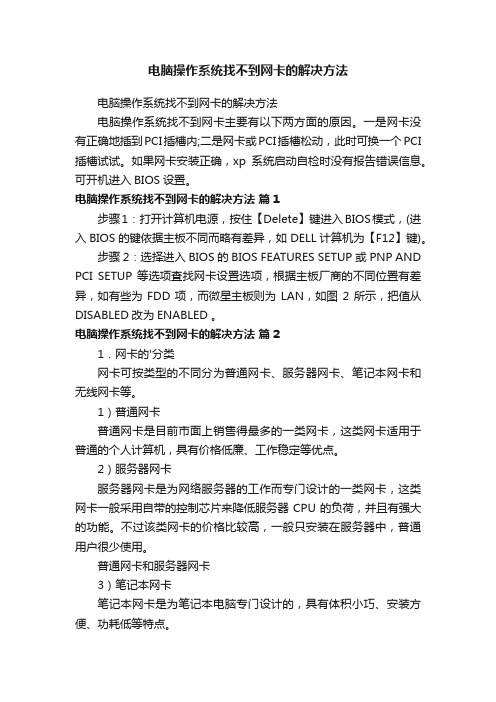
电脑操作系统找不到网卡的解决方法电脑操作系统找不到网卡的解决方法电脑操作系统找不到网卡主要有以下两方面的原因。
一是网卡没有正确地插到PCI插槽内;二是网卡或PCI插槽松动,此时可换一个PCI 插槽试试。
如果网卡安装正确,xp系统启动自检时没有报告错误信息。
可开机进入BIOS设置。
电脑操作系统找不到网卡的解决方法篇1步骤1:打开计算机电源,按住【Delete】键进入BIOS模式,(进入BIOS的键依据主板不同而略有差异,如DELL计算机为【F12】键)。
步骤2:选择进入BIOS的BIOS FEATURES SETUP 或PNP AND PCI SETUP 等选项査找网卡设置选项,根据主板厂商的不同位置有差异,如有些为FDD项,而微星主板则为LAN,如图2所示,把值从DISABLED改为ENABLED 。
电脑操作系统找不到网卡的解决方法篇21.网卡的'分类网卡可按类型的不同分为普通网卡、服务器网卡、笔记本网卡和无线网卡等。
1)普通网卡普通网卡是目前市面上销售得最多的一类网卡,这类网卡适用于普通的个人计算机,具有价格低廉、工作稳定等优点。
2)服务器网卡服务器网卡是为网络服务器的工作而专门设计的一类网卡,这类网卡一般采用自带的控制芯片来降低服务器CPU的负荷,并且有强大的功能。
不过该类网卡的价格比较高,一般只安装在服务器中,普通用户很少使用。
普通网卡和服务器网卡3)笔记本网卡笔记本网卡是为笔记本电脑专门设计的,具有体积小巧、安装方便、功耗低等特点。
4)无线网卡无线网卡是随着最新的无线网络技术(通称为蓝牙)的发展而产生的,它不是依靠传统的网络介质传输信号,而是通过无线信号来传输。
笔记本网卡和无线网卡2.网卡的接口网卡的接口一般都采用RJ-45接口,与这种接口类型匹配的传输介质是双绞线。
另外还有一种采用BNC接口的网卡,这种网卡的传输介质是同轴电缆,但是这种接口的网卡不多见,在实际应用中也不常见。
普通用户一般不采用这种接口的网卡。
笔记本有线网卡不见了怎么办

笔记本有线网卡不见了怎么办
在有些时候我们的笔记本有线网卡不见了,这是怎么回事呢?下面就由店铺来为你们简单的介绍笔记本有线网卡不见了的原因及解决方法吧!
笔记本有线网卡不见了的解决方法:
出现这种情况有3种可能:
1、网卡驱动没有安装,在电脑属性的设备管理器里看一下有没有带叹号的设备,如果有,重装网卡驱动
2、在BIOS中把网卡禁止使用了,这种情况需要在BIOS中打开网卡
3、网卡故障,只能送修维修站维修了
笔记本电脑连接不到有线网的原因:
点击开始——控制面板——网络和Internet——网络和共享中心——更改适配器设置,我们会发现这里没有本地连接,
没有本地连接就不能连接有线网,那为什么会没有本地连接呢,第一有的笔记本电脑会在打开无线网的时候自动隐藏本地连接,我们可以按Fn+F2关闭无线网,如果是的话关闭就行
如果还不行,第二右键计算机(我的电脑),点击属性——设备管理器——网络适配器,看一看有没有有线网卡驱动,我们也可以用驱动软件来检测,没有就可能烧了,就要换,有的话看一看是不是有叹号,有的话驱动软件就会自动给你解决
如果你是有线网卡烧了,又想上网,又不想去修,我们就可以买一个路由器来连接无线网络,笔记本对有线网需求不太大。
电脑没有网卡驱动怎么办

电脑没有网卡驱动怎么办电脑没有网卡驱动怎么办1、如果电脑没有网卡驱动,电脑是没有本地连接和无法上网这两个应用的,桌面也没有网上邻居和网络菜单。
2、总所周知的,电脑没有网卡是不能上网的,台式电脑和笔记本都是有电脑配套的`驱动光盘的,若能直接找到光盘安装本机的网卡驱动,那么网卡驱动一般都在安装盘的lan目录下面,点击进去页面后点勾选即可。
3、勾选之后,要安装一个驱动精灵,在安装之前,去下载拷贝一个带集成万能网卡的驱动精灵到本机电脑,再安装。
4、驱动安装好以后,在电脑上就会有【本地连接】的图标,打开电脑的设备管理器就能看到电脑上没有叹号的,就算是弄好了。
【拓展内容】Win8系统网卡驱动安装失败的应对措施1、首先到系统路径C:WindowsSystem32Drivers把“yk63x86。
sys”文件删除掉。
2、打开Win8系统设备管理器,右击“以太网控制器”项然后选择“更新驱动程序软件”,在弹出的对话框在“删除此设备的驱动程序软件”前面打勾然后点击下一步。
3、删除完成后再回到设备管理器右击“网络适配器”选择“扫描检测硬件改动”,在“扫描硬件改动”之后就可以得到一个有问题的网卡硬件了。
4、返回设备管理器,找到“其他设备”下的“以太网控制器”,右击它然后选择“更新驱动程序软件”,接着选择手动查找驱动项,然后在文件位置选择您要安装的驱动(事先下载好),记得要在“包括子文件夹”前面打勾。
5、说明您的网卡驱动已经成功安装:6、如果还是不能连接网络,您可以尝试新建一个网络连接。
通过上述方法我们就能够重新安装win8系统的网卡驱动了,上述文章主要将yk63x86。
sys这个文件删除,从而达到重新安装网卡驱动的问题。
笔记本电脑丢失无线网卡怎么办

笔记本电脑丢失无线网卡怎么办
笔记本电脑检查显示电脑丢失无线网卡了,好好上网的笔记本电脑,怎么就不能上网的呢,是不是电脑的无线网卡出现故障了。
下面店铺教大家笔记本电脑丢失无线网卡的解决方法,供您参考。
笔记本电脑丢失无线网卡的解决方法
“计算机”右击--“属性”--“网络适配器”
点开“网络适配器”,看是否“Realtek RTL8723AE Wireless LAN 802.11n PCI-E NIC”程序被禁止
被禁止的情况下,点开“高级”--“禁止”改为“启用”
打开“打开网络与共享中心”--“更改适配器配置”,查看是否无线网被禁止被禁止,禁止的话需要我们启动“无线网络连接”
如果打开“打开网络与共享中心”,没有启动“无线网络连接”这个选择,基本是因为电脑的无线网卡控制被关闭了,打开电脑的无线网控制,看是否我们给关闭了。
如果以上不能解决问题,建议重启一下电脑,看重启电脑后,无线网是否可用。
如果还不可用,本人建议还是重新下载“无线网卡驱动”
笔记本电脑丢失无线网卡。
- 1、下载文档前请自行甄别文档内容的完整性,平台不提供额外的编辑、内容补充、找答案等附加服务。
- 2、"仅部分预览"的文档,不可在线预览部分如存在完整性等问题,可反馈申请退款(可完整预览的文档不适用该条件!)。
- 3、如文档侵犯您的权益,请联系客服反馈,我们会尽快为您处理(人工客服工作时间:9:00-18:30)。
电脑没有网卡解决办法
一、检查网络线路连接和网卡是否良好。
二、安装网卡驱动。
1、右击“我的电脑”----“属性”---“硬件”----“设备管理器”—展开“网络适配器”—看有没有黄色的问号?,有,说明缺网卡驱动,有“!”号,说明该驱动不能正常使用,将其卸载。
(注意要记下,这是你使用的网卡型号)。
2、将网卡驱动光盘放入光驱,右击“我的电脑”--“属性”--“硬件”--“设备管理器”,展开“网络适配器”,右击网卡—选“更新驱动程序”,打开“硬件更新向导”,选“是,仅这一次”--“下一步”--“自动安装软件”--“下一步”,系统即自动搜索并安装光盘中的网卡驱动程序,如果该光盘没有适合你用的网卡驱动,再换一张试试,直到完成。
3、如果没有适合的光盘,到朋友家,从驱动之家、中关村在线、华军等网站下载驱动软件,下载驱动软件要注意:一是品牌型号要对,二是在什么系统上便用,三是要看该驱动软件公布的时间,最新的未必适合使用,可多下载几个,拷到U盘上,挑着使。
4、将U盘插在自家的上,下载的驱动软件一般有自动安装功能,打开即自动安装。
不能自动安装的,解压后备用,要记下该软件在磁盘中的具体路径,如D:\ ……\……。
右击“我的电脑”--“属性”--“硬件”--“设备管理器”,展
开“网络适配器”右击网卡,选“更新驱动程序”,打开“硬件更新向导”,去掉“搜索可移动媒体”前的勾,勾选“从列表或指定位置安装”---“下一步”,勾选“在搜索中包括这个位置”,在下拉开列表框中填写要使用的声卡驱动文件夹的路径(D:\……\……--“下一步”,系统即自动搜索并安装你指定位置中的网卡驱动程序。
三、拨号上网,还不行,系统文件丢失,修复或重装系统。
四、可能是这个网卡坏了,换一个网卡装上驱动,再试上网。
